If you appreciate the work done within the wiki, please consider supporting The Cutting Room Floor on Patreon. Thanks for all your support!
Proto:Beaterator (PlayStation Portable)
Jump to navigation
Jump to search
This page details one or more prototype versions of Beaterator (PlayStation Portable).
Version 0.06 of the PlayStation Portable version of Beaterator was submitted to BetaArchive on December 12, 2020, and later redumped and released on July 8, 2022, as part of ObscureGamers' Terarelease 3.0. It is a prototype of European origin dated May 13, 2009, over three months before the first available build.
This prototype is documented on Hidden Palace.
Contents
Differences
Overall
- The game's logo is different, sporting a less detailed design and lacking the "ROCKSTAR GAMES AND TIMBALAND PRESENT" text above the name.
Icons/Title Screen
- The game's icon and background image are completely different.
| Proto | Final |
|---|---|

|

|
- It's possible to skip the Rockstar Games logo much earlier on in the prototype. Additionally, the logo animation after the Rockstar Leeds logo is different:
| Proto | Final |
|---|---|
- The title screen uses different colors for the background.
| Proto | Final |
|---|---|
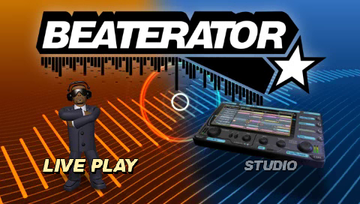
|

|
Intro/Tutorials
- All of the tutorials, including the intro cutscene, have their audio placed slightly earlier in the prototype, making them sync to the video track.
| Proto | Final |
|---|---|
- The game's intro video is different:
- At the 0:32 mark, the screen in the prototype video shows the Live Play graphics inside the Studio interface, which is not possible in the final game.
- The words in the "Live Play" text at 0:42 are written in separate lines; "Play" is also not capitalized.
- The Live Play gameplay erroneously shows gameplay of the Studio mode instead.
- A different shot of Timbaland is used at the 1:01 mark.
- The shot of the Song Crafter at 1:02 was originally that of the Studio Session.
- The "Session" in the "Studio Session" text at 1:07 was originally not capitalized.
- The second shot at 1:09, as well as that at 1:12, originally showcased the Song Crafter rather than the Studio Session.
- Starting from 1:23, there is much more footage of the Live Play mode compared to the final game.
- The footage from 1:42 to 1:46 is different.
- There is gameplay footage at the 1:50 mark, which the final video does not have.
- The Song Crafter Effects tutorial fades to black at the 1:42 mark rather than cutting instantly.
Subtitle Differences
English
| Proto | Final |
|---|---|
| The Song Crafter allows you to work with more control by step-writing and removing Loops into sequence. | The Song Crafter allows you to work with more control by moving Loops into sequence. |
| You can rewind or fast forward while your Song is playing by moving the analog stick left or right. | You can rewind or fast-forward while your Song is playing by moving the analog stick left or right. |
| See the Reference section of the Help or the Tooltips for more details. | See the Reference section of the Help Menu or the Tooltips for more details. |
| While |
While |
| All of the Loops in this tutorial can be found on the disc, | All of the Loops in this tutorial can be found on the Beaterator media, |
| The Song itself is also on the disc, saved at various levels of completion, | The Song itself is also on the Beaterator media, saved at various levels of completion, |
| From the 'Rockstar Drumkits' column, select 'Search by Genre', 'Urban' and 'Urban Kit 01'. | From the 'Rockstar Drumkits' column, select 'Search by Genre', 'Hip Hop' and 'Urban Kit 01'. |
| If the Loop is playing, moving the analog stick left or right will fast forward or rewind the Loop. | If the Loop is playing, moving the analog stick left or right will fast-forward or rewind the Loop. |
| Remember you can fast forward and rewind using the analog stick. | Remember you can fast-forward and rewind using the analog stick. |
French
| Une boucle est un court morceau de musique que l'on répète indéfiniement comme une mélodie, une piste de batterie oue une ligne de basse. | Une boucle est un court morceau de musique que l'on répète indéfiniment comme une mélodie, une piste de batterie ou une ligne de basse. |
| Une fois la boucle mise en surbrillance, appuyez sur |
Une fois la boucle mise en surbrillance, appuyez sur |
| Consultez le guide de référence de la rubrique d'aide ou les infobulles pour plus d'informations. | Consultez le guide de référence dans le menu 'Aide' ou les infobulles pour plus d'informations. |
| En maintenant |
En maintenant |
German
| Proto | Final |
|---|---|
| In der Studio Session kannst du jeden Loop editieren, entfernen oder abspielen. | In der Studio-Session kannst du jeden Loop editieren, entfernen oder abspielen. |
| Ein Loop ist ein kurzer Musikclip, der normalerweise in einer Schleife abgespielt wird... beispielsweise eine Melodie, ein Drum-Pattern oder eine Bass-Line. | Ein Loop ist ein kurzer Musikclip, der normalerweise in einer Schleife abgespielt wird... beispielsweise eine Melodie, ein Drum-Muster oder eine Bassline. |
| Mit der Studio Session oder dem Song Crafter kannst du deine eigenen Loops erzeugen. | Mit der Studio-Session oder dem Song Crafter kannst du deine eigenen Loops erzeugen. |
| Der Song Crafter erlaubt dir genauer zu arbeiten, indem du Loops stückweise in gewünschter Reihenfolge platzierst oder entfernst. | Der Song Crafter erlaubt dir genauer zu arbeiten, indem du Loops in gewünschter Reihenfolge platzierst oder entfernst. |
| Das Regler-Display der Studio-Session erklärt dir ganz genau, was jeder einzelne Regler bewirkt. | Die Tasten-Anzeigen der Studio-Session erklären dir ganz genau, was jede einzelne Taste bewirkt. |
| Ein Loop ist ein kurzer Musik-Auschnitt, der wiederholt abgespielt wird. Z.B. eine Melodie, ein Drum-Muster oder eine Bassline. | Ein Loop ist ein kurzer Musik-Ausschnitt, der wiederholt abgespielt wird. Z.B. eine Melodie, ein Drum-Muster oder eine Bassline. |
| oder die Frequency (Grenzfrenquenz) und Resonance einstellen, die erhebliche Auswirkungen auf den Klang haben. | oder die Frequency (Grenzfrequenz) und Resonance einstellen, die erhebliche Auswirkungen auf den Klang haben. |
| Links neben dem Display befindet sich das Menü des Soundeditors. | Links auf dem Bildschirm befindet sich das Menü des Soundeditors. |
Italian
| Proto | Final |
|---|---|
| L'Editor Brano ti permette di lavorare con un maggiore controllo sulla stesura del brano e della sequenza di loop. | L'Editor Brano ti dà maggiore controllo sul brano, permettendoti di inserire i loop a tuo piacimento. |
| Qui puoi aggiungere e modificare gli effetti per le tracce del tuo brano | Qui puoi aggiungere e modificare effetti sulle tracce del tuo brano |
| Usa il primo selettore per scegliere quale impostazioni vuoi modificare. | Usa il primo selettore per scegliere quali impostazioni vuoi modificare. |
| Ci sono due Slot FX per traccia che ti permettono di assegnare due effetti in più per ogni traccia del tuo brano. | Ci sono due slot per traccia che ti permettono di assegnare due effetti in più ad ogni traccia del tuo brano. |
| Per ciascuno dei due Slot FX di ogni traccia, | Per ciascuno dei due slot di ogni traccia, |
| Dai un'occhiata alle stringhe d'aiuto per un'idea precisa su ogni comando. | Leggi le stringhe d'aiuto per conoscere la funzione di ogni comando. |
Spanish
| Proto | Final |
|---|---|
| El Panel de Canción te permite trabajar de forma más controlada, escribiendo paso por paso o borrando loops de una secuencia. | El Panel de Canción te permite trabajar de forma más controlada, arreglando loops en secuencias. |
| Más información en la guía de referencia de la ayuda o en los consejos. | Más información en la guía de referencia del menú "Ayuda" o en los consejos. |
| Con el "Sintetizador" podrás crear tus propios sonidos. | Con el Sintetizador podrás crear tus propios sonidos. |
| Mientras |
Mientras |
Live Play
- Timbaland does not appear when a template is being loaded. The background is slightly brighter as well.
| Proto | Final |
|---|---|

|
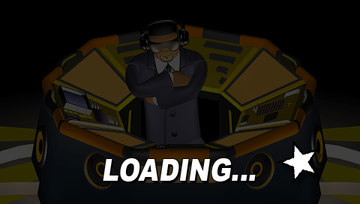
|
- The menu layout is completely different.
| Proto | Final |
|---|---|

|

|
- There's only one song template for each genre instead of two. The templates in the prototype are equivalent to the second templates for each genre in the final game.
- The Hip Hop template was then known as Urban.
Studio
- The game does not indicate whether or not the player is in the main menu.
| Proto | Final |
|---|---|
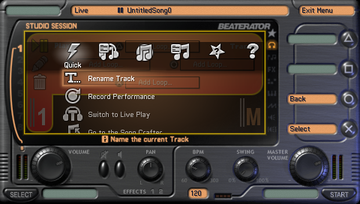
|

|
- The default song title is "UntitledSong#" rather than "Song HH.MM.SS DD MON YY" (e.g. Song 18.05.00 20 Sep 20).
- As with the same-named template in Live Play, the Hip Hop Rockstar Song was then known as Urban.
- The Rockstar Songs Live, Play and This Is are not present at all.
- The game's credits play a completely different song.
| Proto | Final |
|---|---|
Text Differences
English
| Proto | Final | |
|---|---|---|
| stNoFilesBody | No Song files found to extract. | No Song files found to unpack. |
| stNotEnoughSpaceBody (unused in final game) |
Not enough free space on the Memory Stick™. Need %0 KB to unpack this Song. Do you wish to delete save data from your Memory Stick™? | Not enough free space on the Memory Stick™. Need %0 KB more space to unpack this Song. Do you wish to delete save data from your Memory Stick™? |
| stOverwriteCancelledMessage | The new Song was not uploaded. | The new Song was not uploaded. Returning to Beaterator. |
| ioerr_MemStickEjected | Memory Stick™ was removed while save data was being accessed | The Memory Stick™ was removed while save data was being accessed. |
| ioerr_MemStickProtected | Save data could not be accessed because Memory Stick™ was locked | The Memory Stick™ is locked. |
| stReset | The connection failed. Beaterator entered and exited sleep mode. Do you want to retry the operation again? | The operation was aborted because Beaterator entered and exited sleep mode. Do you want to retry? |
| stLoginFailedRequestXMLError | Login request failed. The response from the authentication server could not be parsed. |
Login request failed. Unable to communicate with the authentication server. Would you like to try again? |
| stErrorLoadingProfile | An error occured reading preferences. The profile may be corrupt or invalid. | Loading Preferences Failed. Specified save data was corrupted. |
French
| Proto | Final | |
|---|---|---|
| stNotEnoughSpaceBody (unused in final game) |
Espace insuffisant sur le Memory Stick™. %0 KB sont nécessaires pour décompresser ce morceau. Voulez-vous effacer des données sauvegardées de votre Memory Stick™ ? | Espace insuffisant sur le Memory Stick™. Décompresser ce morceau requiert %0 KB. Voulez-vous effacer des données de votre Memory Stick™ ? |
| stOverwriteCancelledMessage | Le nouveau morceau n'a pas été envoyé. Retour à Beaterator. | Le nouveau morceau n'a pas été envoyé. |
| ioerr_MemStickNoSpace | Espace insuffisant sur le Memory Stick™. Au moins %0 KB de plus sont nécessaires pour sauvegarder ces données. Effacer des données sur le Memory Stick™ et continuer la sauvegarde ? | Espace insuffisant sur le Memory Stick™. Au moins %0 KB d'espace supplémentaire sont requis pour sauvegarder. Effacer des données sauvegardées du Memory Stick™ et continuer ? |
| ioerr_MemStickProtected | Impossible d'accéder aux données sauvegardées. Le Memory Stick™ est verrouillé. | Le Memory Stick™ est verrouillé. |
| stUnpacking | Décompressions de %0 sur %1 | Décompression de %0 sur %1 |
| stQueueQueryFailed | Impossible d'envoyer une requête à la file concernant les morceaux en téléchargements. | Impossible d'envoyer une requête à la file concernant les morceaux en téléchargement. |
| stReset | La connexion a échoué. Beaterator a basculé en mode veille. Réessayer ? | L'opération a été annulée car Beaterator a basculé en mode veille. Réessayer ? |
| stEULA | Vous êtes sur le point d'envoyer une piste Beaterator sur le site Rockstar Games Social Club. En envoyant des pistes sur le site, vous autorisez Rockstar Games à utiliser votre piste conformément à l'Accord de licence utilisateur (EULA) fourni avec le logiciel et disponible sur le site www.rockstargames.com/eula. Vous êtes autorisé à envoyer uniquement des pistes créées à l'aide des outils de Beaterator, conformément aux conditions d'utilisation du site Internet. En envoyant la piste sur le site, vous attestez que vous envoyez une piste originale qui ne copie en aucun cas la musique de quelqu'un d'autre et qui n'utilise aucun sample non autorisé. En envoyant et/ou partageant vos pistes, vous accordez à Rockstar Games certains droits, dont celui de copier, de distribuer et de jouer vos pistes sur tout site Internet lié aux services de Rockstar Games. Veuillez envoyer avec prudence vos données car votre compte Social Club pourrait être suspendu ou supprimé si, par mégarde, vous envoyiez des pistes non appropriées. | Vous êtes sur le point d'envoyer une piste Beaterator sur le site Rockstar Games Social Club. En envoyant des pistes sur le site, vous autorisez Rockstar Games à utiliser votre piste conformément à l'Accord de licence utilisateur (EULA) fourni avec le logiciel et disponible sur le site www.rockstargames.com/eula. Vous êtes autorisé à envoyer uniquement des pistes créées à l'aide des outils de Beaterator, conformément aux conditions d'utilisation du site Internet. En envoyant la piste sur le site, vous attestez que vous envoyez une piste originale qui ne copie en aucun cas la musique de quelqu'un d'autre et qui n'utilise aucun sample non autorisé. En envoyant et/ou partageant vos pistes, vous accordez à Rockstar Games certains droits, dont celui de copier, de distribuer et de jouer vos pistes sur tout site Internet lié aux services de Rockstar Games. Assurez-vous de respecter ces consignes avant d'envoyer vos données : tout envoi de piste ne répondant pas à ces critères aura pour conséquence la suspension ou la suppression de votre compte Social Club. |
| stMainMenu | Veuillez sélectionner l'option nécessaire. | Veuillez choisir une action. |
| stLoginFailedRequestXMLError | Echec de la connexion. Impossible d'analyser la réponse du serveur d'authentification. |
Echec de la connexion. Impossible de communiquer avec le serveur d'authentification. Réessayer ? |
| stErrorLoadingProfile | Une erreur est survenue lors de la lecture des préférences. Le profil est peut-être corrompu ou invalide. | Echec du chargement des préférences. Les données spécifiées sont corrompues. |
German
| Proto | Final | |
|---|---|---|
| stNotEnoughSpaceBody (unused in final game) |
Nicht genügend freier Speicherplatz auf dem Memory Stick™. Zum Entpacken dieses Songs werden mindestens %0 KB benötigt. Möchtest gespeicherte Daten löschen? | Nicht genügend freier Speicherplatz auf dem Memory Stick™. Zum Entpacken dieses Songs werden mindestens %0 KB benötigt. Möchtest du gespeicherte Daten löschen? |
| stOverwriteCancelledMessage | Der neue Song wurde nicht hochgeladen. Kehre zu Beaterator zurück. | Der neue Song wurde nicht hochgeladen. |
| ioerr_MemStickNoSpace | Nicht genügend Speicherplatz auf Memory Stick™ vorhanden. Mindestens %0 KB zusätzlicher Speicher benötigt, um diese Daten zu speichern. Möchtest du Daten vom Memory Stick~T~ löschen und mit dem Speichern fortfahren? | Wenig Speicherplatz auf Memory Stick™ vorhanden. Mindestens %0 KB zusätzlicher Speicher benötigt, um diese Daten zu speichern. Möchtest du Daten vom Memory Stick™ löschen und mit dem Speichern fortfahren? |
| ioerr_MemStickProtected | Auf die gespeicherten Daten konnte nicht zugegriffen werden, da der Memory Stick™ schreibgeschützt ist. | Der Memory Stick™ ist schreibgeschützt. |
| stDownloadTitle | 1 Song gefunden. Jetzt herunterladenw? | 1 Song gefunden. Jetzt herunterladen? |
| stDownloading | Download: %0 of %1 | Download: %0 von %1 |
| stBy | by | von |
| stUnpacking | Entpacken: %0 of %1 | Entpacken: %0 von %1 |
| stGPConnectFailed | Verbindung zum Datenbank-System fehlgeschlagen. | Verbindung zum Datenbank-System gescheitert. |
| stLoginFailed | Anmeldung am Datenbank-System fehlgeschlagen. | Anmeldung beim Datenbank-System gescheitert. |
| stBrowserFailed | Web-Browser konnte nicht gestartet werden. | Internet-Browser konnte nicht gestartet werden. |
| stReset | Die Verbindung ist gescheitert. Beaterator hat den Einsparmodus aufgerufen und beendet. Möchtest du die Operation erneut versuchen? | Der Vorgang wurde abgebrochen, weil Beaterator den Energiesparmodus aufgerufen und beendet hat. Möchtest du es noch mal versuchen? |
| stEULA | Du willst einen Beaterator-Track auf die Website des Rockstar Social Club hochladen. Mit dem Upload von Tracks auf diese Seite erlaubst du Rockstar Games die Verwendung deiner Tracks, gemäß der für die Software geltenden EULA (www.rockstargames.com/eula). Du darfst ausschließlich Tracks hochladen, die mit Beaterator erzeugt wurden und den Nutzungsbedingungen der Website entsprechen. Indem du den Track hochlädst, erklärst du, dass es sich um ein Original handelt, das keine Rechte anderer verletzt und keine nicht autorisierten Samples verwendet. Mit dem Hochladen und/oder Bereitstellen deiner Tracks räumst du Rockstar Games bestimmte Rechte ein, darunter das Recht, deine Tracks zu vervielfältigen, zu verteilen und auf der Website und anderen Angeboten von Rockstar Games abzuspielen. Bitte beachte diese Hinweise beim Hochladen, denn dein Social Club Konto wird gesperrt oder gelöscht, wenn du unangebrachte Traks hochlädst. | Du willst einen Beaterator-Track auf die Website des Rockstar Social Clubs hochladen. Mit dem Hochladen von Tracks auf diese Seite erlaubst du Rockstar Games die Verwendung deiner Tracks, gemäß der für die Software geltenden EULA (www.rockstargames.com/eula). Du darfst ausschließlich Tracks hochladen, die mit Beaterator erzeugt wurden und den Nutzungsbedingungen der Website entsprechen. Indem du den Track hochlädst, erklärst du, dass es sich um ein Original handelt, das keine Rechte anderer verletzt und keine nicht autorisierten Samples verwendet. Mit dem Hochladen und/oder Bereitstellen deiner Tracks räumst du Rockstar Games bestimmte Rechte ein, darunter das Recht, deine Tracks zu vervielfältigen, zu verteilen und auf der Website und anderen Angeboten von Rockstar Games abzuspielen. Bitte beachte diese Hinweise beim Hochladen, denn dein Social Club Konto kann gesperrt oder gelöscht werden, wenn du unangebrachte Tracks hochlädst. |
| stMainMenuOpt3 | Zur Rockstar Social Club-Webseite gehen | Zur Rockstar Social Club-Website gehen |
| stLaunchingWebBrowser | Web-Browser wird gestartet | Internet-Browser wird gestartet |
| stLoginFailedRequestXMLError | Anmeldung gescheitert. Die Antwort des Authentifizierungsservers konnte nicht gelesen werden. |
Anmeldung gescheitert. Keine Kommunikation mit dem Authentifizierungsserver möglich. Erneut versuchen? |
| stErrorLoadingProfile | Beim Lesen der Voreinstellungen ist ein Fehler aufgetreten. Dein Profil könnte beschädigt oder ungültig sein. | Laden der Voreinstellungen gescheitert. Die angegebenen Daten sind beschädigt. |
Italian
| Proto | Final | |
|---|---|---|
| stNoFilesBody | Nessun file brano da estrarre. | Non è stato trovato nessun file brano da decomprimere. |
| stNotEnoughSpaceBody (unused in final game) |
Spazio libero insufficiente sul Memory Stick™. Per la decompressione del brano sono necessari %0 KB. Vuoi eliminare dei dati salvati dal tuo Memory Stick™? | Spazio libero insufficiente sul Memory Stick™. Per la decompressione del brano sono necessari %0 KB. Elimina dei dati salvati dal tuo Memory Stick™? |
| stOverwriteCancelledMessage | Il nuovo brano non è stato inviato. Ritorno a Beaterator in corso... | Il nuovo brano non è stato inviato. |
| ioerr_MemStickProtected | Impossibile accedere ai dati salvati perché il Memory Stick™ è bloccato. | Il Memory Stick™ è bloccato." |
| stDownloadsTitle | %0 brani trovati. Scaricare ora? | %0 brani trovati. Vuoi scaricarli? |
| stDownloadTitle | 1 brano trovato. Scaricare ora? | 1 brano trovato. Vuoi scaricarlo? |
| stReset | Connessione fallita. Beaterator è entrato e uscito dalla modalità Sleep. Vuoi provare a eseguire nuovamente l'operazione richiesta? | L'operazione è stata annullata perché Beaterator è entrato e uscito dalla modalità Sospensione. Vuoi riprovare? |
| stLoginFailedRequestXMLError | Richiesta di accesso fallita. Impossibile analizzare la risposta del server di autenticazione. |
Richiesta di accesso fallita. Impossibile comunicare con il server di autenticazione. Vuoi riprovare? |
| stErrorLoadingProfile | Si è verificato un errore durante la lettura delle preferenze. Il profilo potrebbe essere danneggiato o non valido. | Caricamento delle preferenze fallito. I dati salvati specificati sono danneggiati. |
Spanish
| Proto | Final | |
|---|---|---|
| stNotEnoughSpaceBody (unused in final game) |
Espacio insuficiente en el Memory Stick™. Se necesitan %0 KB para descomprimir esta canción. ¿Deseas borrar datos guardados del Memory Stick™? | Espacio insuficiente en el Memory Stick™. Se necesitan %0 KB para descomprimir esta canción. ¿Deseas borrar datos guardados? |
| ioerr_MemStickProtected | No se puede acceder a los datos guardados porque el Memory Stick™ está bloqueado. | El Memory Stick™ está bloqueado. |
| ioerr_DataNotFound | No se encontraron los datos guardados especificados. | No se encuentran los datos guardados especificados. |
| stNoDownloadsMessage1 | Tu cola del Rockstar Social Club está vacía | Tu cola de descarga del Rockstar Social Club está vacía. |
| stReset | La conexión ha fallado. Beaterator entró y salió del modo de suspensión. ¿Quieres reintentar esta operación de nuevo? | La operación ha sido abortada porque Beaterator entró y salió del modo de suspensión. ¿Quieres reintentar? |
| stRegister | Visita www.rockstarsocialclub.com para crear una cuenta en Social Club o recuperar una contraseña perdida. | Visita www.rockstarsocialclub.com para crear una cuenta en el Social Club o recuperar una contraseña perdida. |
| stLoginMessage | Inicia sesión en Rockstar Social Club. | Inicia sesión en el Rockstar Social Club. |
| stLoginFailedRequest | Error de solicitud de inicio de sesión. | Error al iniciar sesión. |
| stEULA | Estás a punto de subir un tema de Beaterator al sitio web de Rockstar Social Club. Al subir temas al sitio web, das permiso a Rockstar Games para que use tu tema de acuerdo con la licencia que se distribuye con el software y que está disponible en www.rockstargames.com/eula. Sólo podrás subir temas creados con las herramientas de Beaterator que cumplan con las condiciones de uso del sitio web. Al subir el tema, confirmas que estás cargando un tema original que no plagia la música de otros o que utiliza samples no autorizados. Al subir y/o compartir tus temas, concedes a Rockstar Games ciertos derechos, incluidos los derechos a copiar, distribuir y reproducir tus temas en el sitio web y en otros servicios de Rockstar Games. Por favor sube temas con cuidado ya que tu cuenta de Social Club puede ser suspendida o anulada si subes temas inapropiados. | Estás a punto de subir un tema de Beaterator al sitio web del Rockstar Social Club. Al subir temas al sitio web, das permiso a Rockstar Games para que use tu tema de acuerdo con la licencia que se distribuye con el software y que está disponible en www.rockstargames.com/eula. Sólo podrás subir temas creados con las herramientas de Beaterator que cumplan con las condiciones de uso del sitio web. Al subir el tema, confirmas que estás cargando un tema original que no plagia la música de otros o que utiliza samples no autorizados. Al subir y/o compartir tus temas, concedes a Rockstar Games ciertos derechos, incluidos los derechos a copiar, distribuir y reproducir tus temas en el sitio web y en otros servicios de Rockstar Games. Por favor sube temas con cuidado ya que tu cuenta del Social Club puede ser suspendida o anulada si subes temas inapropiados. |
| stMainMenuOpt1 | Descarga canciones de tu cola de Rockstar Social Club | Descarga canciones de tu cola del Rockstar Social Club |
| stMainMenuOpt3 | Visita el sitio web de Rockstar Social Club | Visita el sitio web del Rockstar Social Club |
| stRockStarSocialClubEmail | Introduce tu dirección de correo de Social Club | Pon tu dirección de correo del Social Club |
| stRockStarSocialClubPassword | Introduce tu contraseña de correo de Social Club | Pon tu contraseña de correo del Social Club |
| stLoginFailedRequestXMLError | Error en la solicitud de inicio de sesión. No se ha podido analizar la respuesta del servidor de autenticación. |
Error al iniciar sesión. No se ha podido comunicar con el servidor de autenticación. ¿Quieres intentarlo de nuevo? |
| stLoginFailedRequestAuthFailed | Error en la solicitud de inicio de sesión. La dirección de correo electrónico no está registrada o la contraseña es incorrecta. |
Error al iniciar sesión. La dirección de correo electrónico no está registrada o la contraseña es incorrecta. |
| stLoginFailedRequestHttpError | Error en la solicitud de inicio de sesión. No se ha podido recibir una respuesta del servidor de autenticación. |
Error al iniciar sesión. No se ha podido recibir una respuesta del servidor de autenticación. |
| stUploadLimitReached | Error al subir. Tu biblioteca de canciones de Rockstar Social Club está llena. Visita el sitio web de Rockstar Social Club para organizar tus canciones. |
Error al subir. Tu biblioteca de canciones del Rockstar Social Club está llena. Visita el sitio web del Rockstar Social Club para organizar tus canciones. |
| stErrorLoadingProfile | Ha ocurrido un error durante la lectura de las preferencias. El perfil parece dañado o no válido. | Error al cargar las preferencias. Los datos guardados especificados están dañados. |
| stConfirmQueue | ¿Quieres quitar esta canción de tu cola de descarga de Rockstar Social Club? | ¿Quieres quitar esta canción de tu cola de descarga del Rockstar Social Club? |